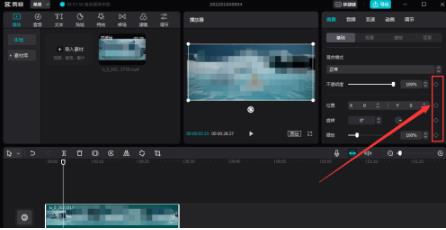剪映专业版关键帧怎么用 剪映专业版关键帧怎么用
来源:网络 | 更新时间:2023-05-25 11:19 | 发布时间:2023-05-25 10:49
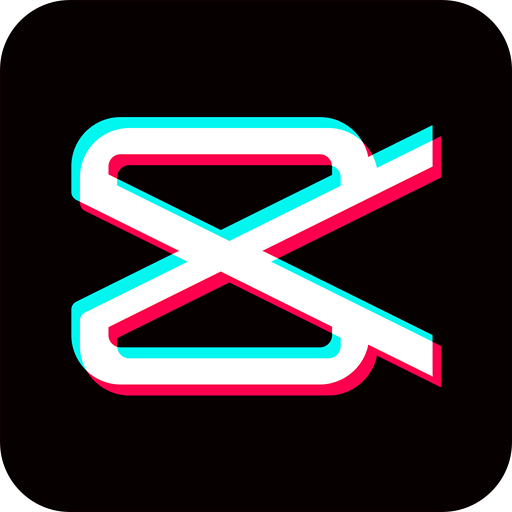
剪映手机下载安装免费
- 类型:手机美化
- 大小:301.34M
- 语言:简体中文
- 评分:
查看
剪映专业版关键帧怎么用?应该的都知道剪映是一个非常好用的视频剪辑软件,在对视频处理的时候都会打开这个软件,有时候出去游玩拍出来的视频效果不是很好,可能是因为天气不好,这时候把视频导入到剪映里面可以对视频做一个更换滤镜的一个操作,可以改变整个视频的一个色彩,如果滤镜调整完还是不符合心里的预期就还可以对这个视频进行一个调色,最后将这个视频做成自己最喜欢的样子就可以将文件导出来了,导出来也有分很多文件格式,每一种格式也都对应着不同的设备,找到那个属于自己型号的格式就好了,最近有一些新用户还不知道关键帧怎么使用,下面小编就给大家解答,一起来看看吧!
剪映专业版关键帧怎么用
点击导入素材
打开剪映专业版,点击【导入素材】。
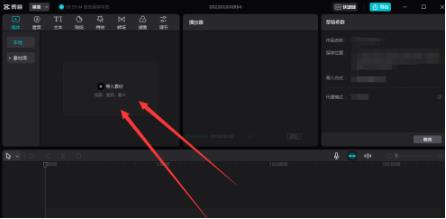
将素材拖动到下面去
导入素材后,把视频拖到剪辑下面去。
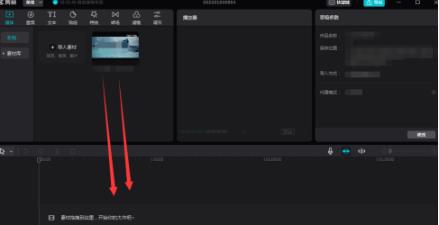
添加关键帧
拖动素材以后,就可以在画面里添加关键帧了。